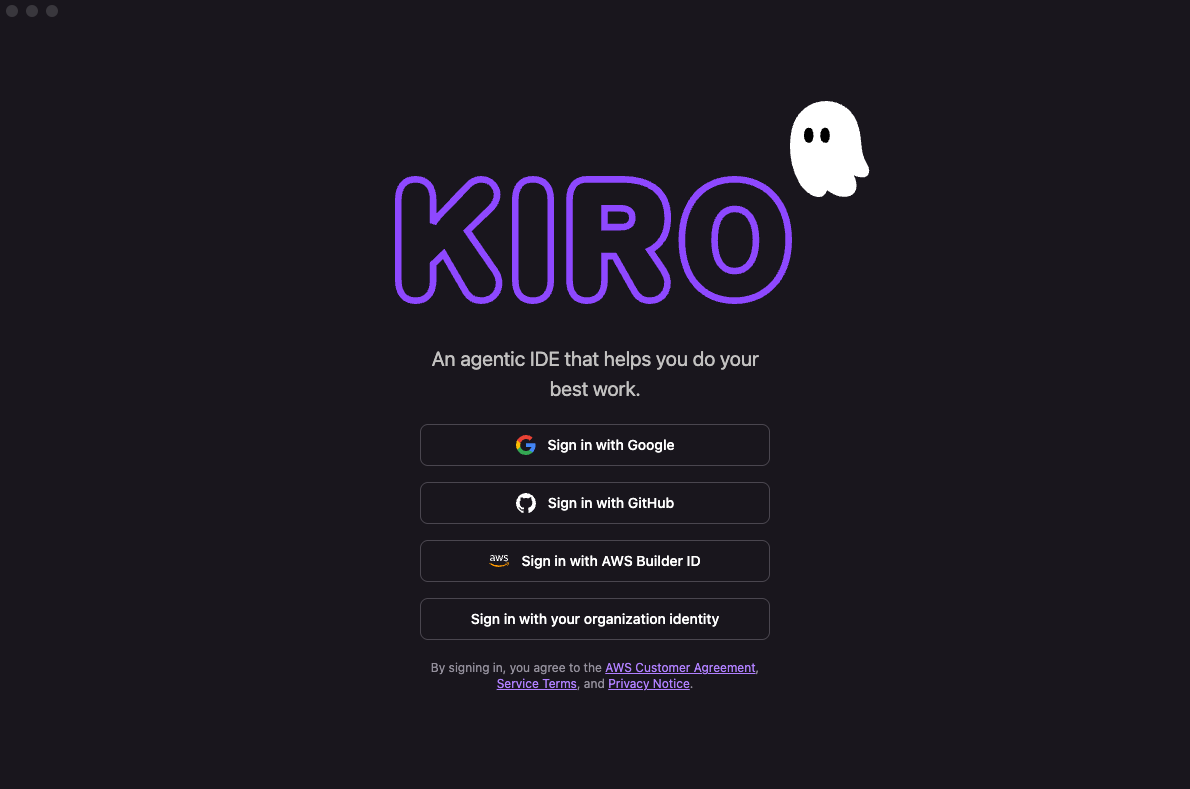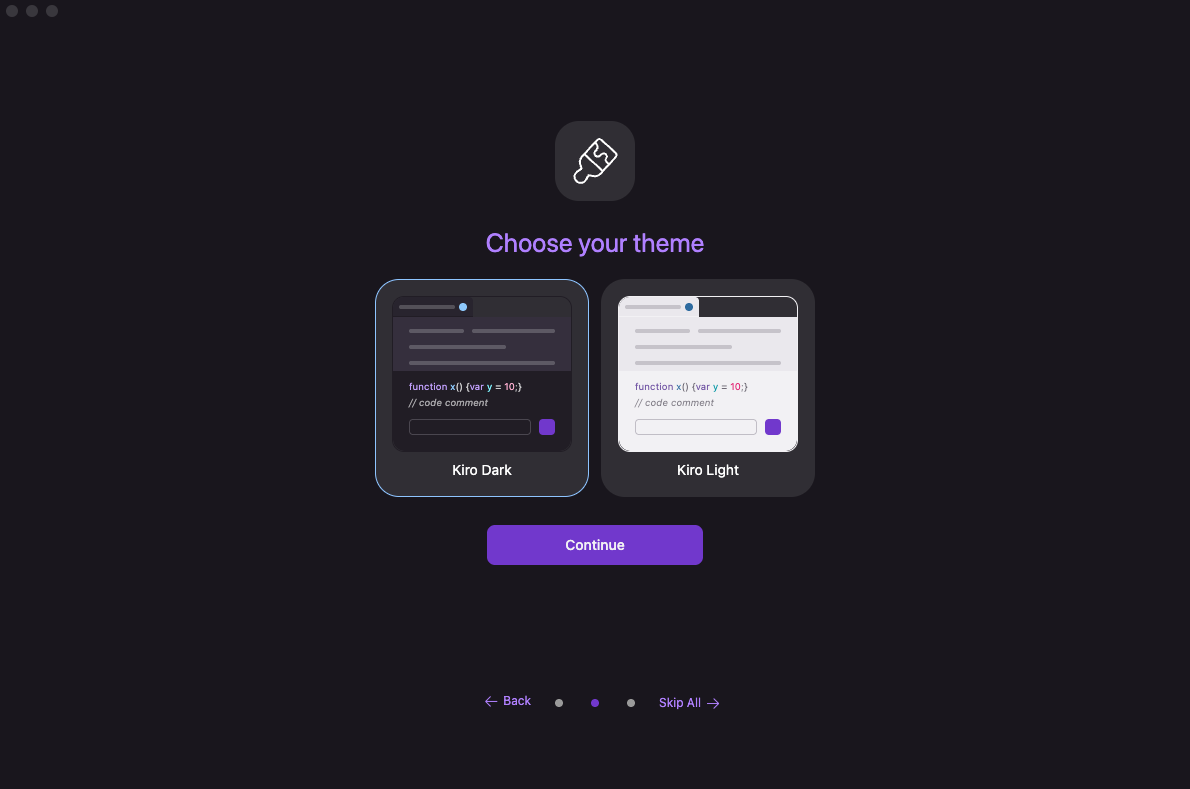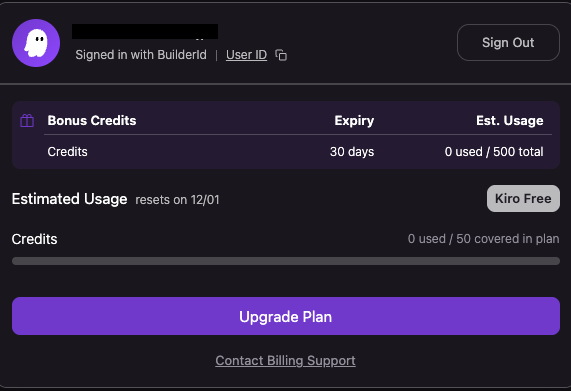環境
OS:macOS Tahoe 26.0.1
チップ:Apple M1 Pro
インストール
以下の公式サイトからインストーラをダウンロードします。
dmgファイルを開いて、Applicationsフォルダに移動したらインストール完了です。
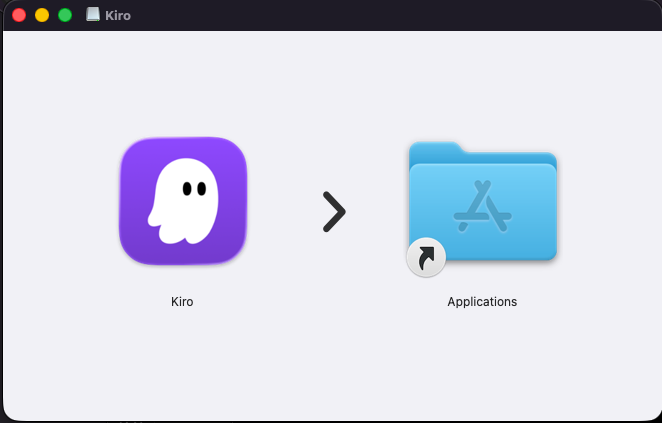
ちなみにIdentity Centerを介したログインはまだサポートしていないようです。組織として使用するにはもう少し先になりそうですね。
Kiro はまだ AWS IAM Identity Center を介したログインをサポートしていないため、それがお好みの場合は、アクセス方法について AWS アカウントマネージャーにお問い合わせください。
<2025/11/19 追加>
kiroの一般提供開始に伴い、Identity Centerでのログインに対応しました!
チームは、AWS にログインするのと同じ方法で、AWS IAM Identity Center 経由で Kiro にサインアップできるようになりました。管理者は AWS Management Console からアクセスを管理でき、Pro、Pro+、または Power サブスクリプションを割り当てることができます。
認証後の画面です。
既にインストール済みのVSCodeから、拡張機能等の設定をkiroにインポートできるようです。
せっかくなのでkiroに移行してもらいましょう。
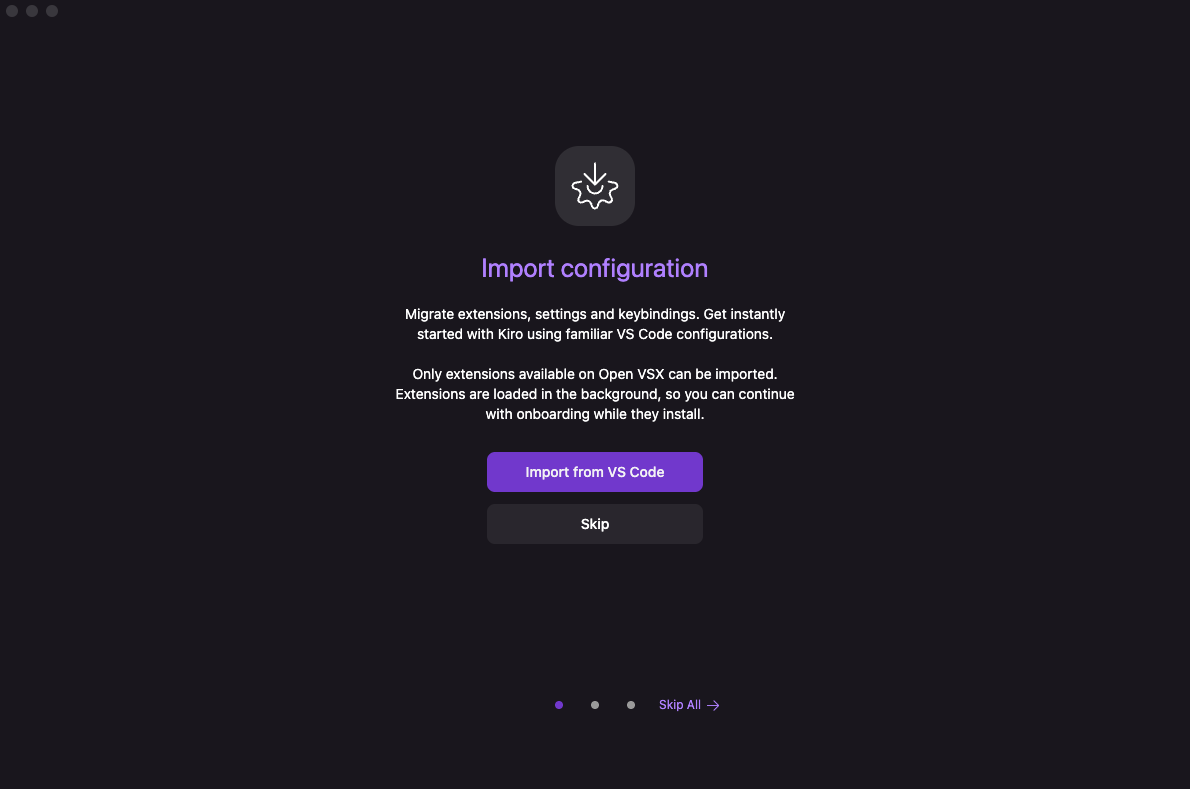
※ちなみに、インポートが終わらなくてもセットアップを継続して大丈夫です。セットアップ後、kiroの画面上で拡張機能ごとに「信用していい?」という確認画面が出てくれるので。
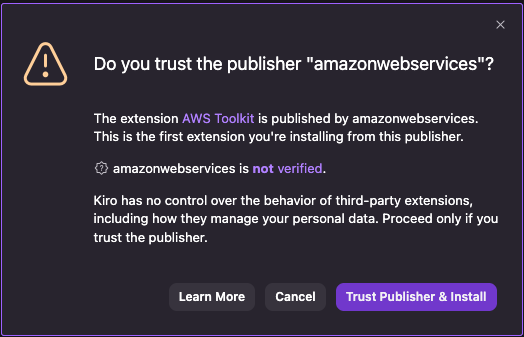
以下の画面では「Set up shell」をクリックしてセットアップを完了させました。
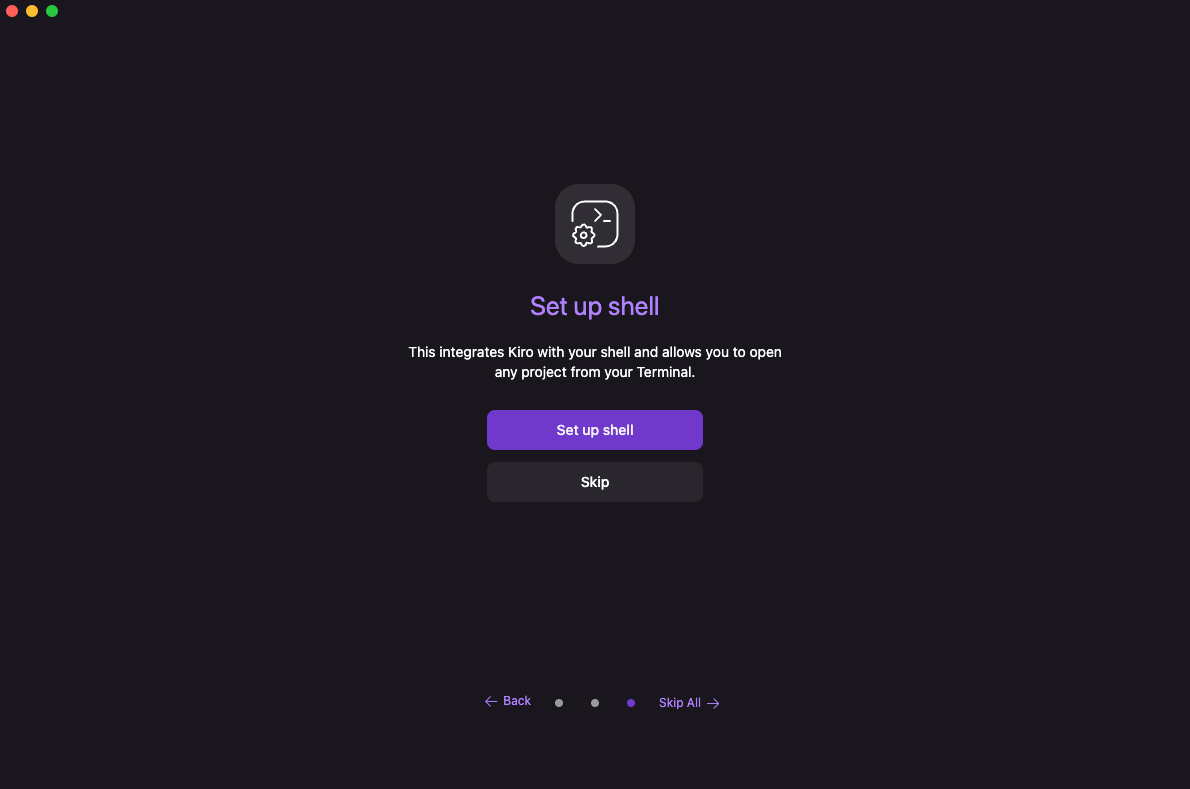
準備完了です。
また、小さいですが、右下に無料トライアル用の500クレジットの残高が表示されてます。
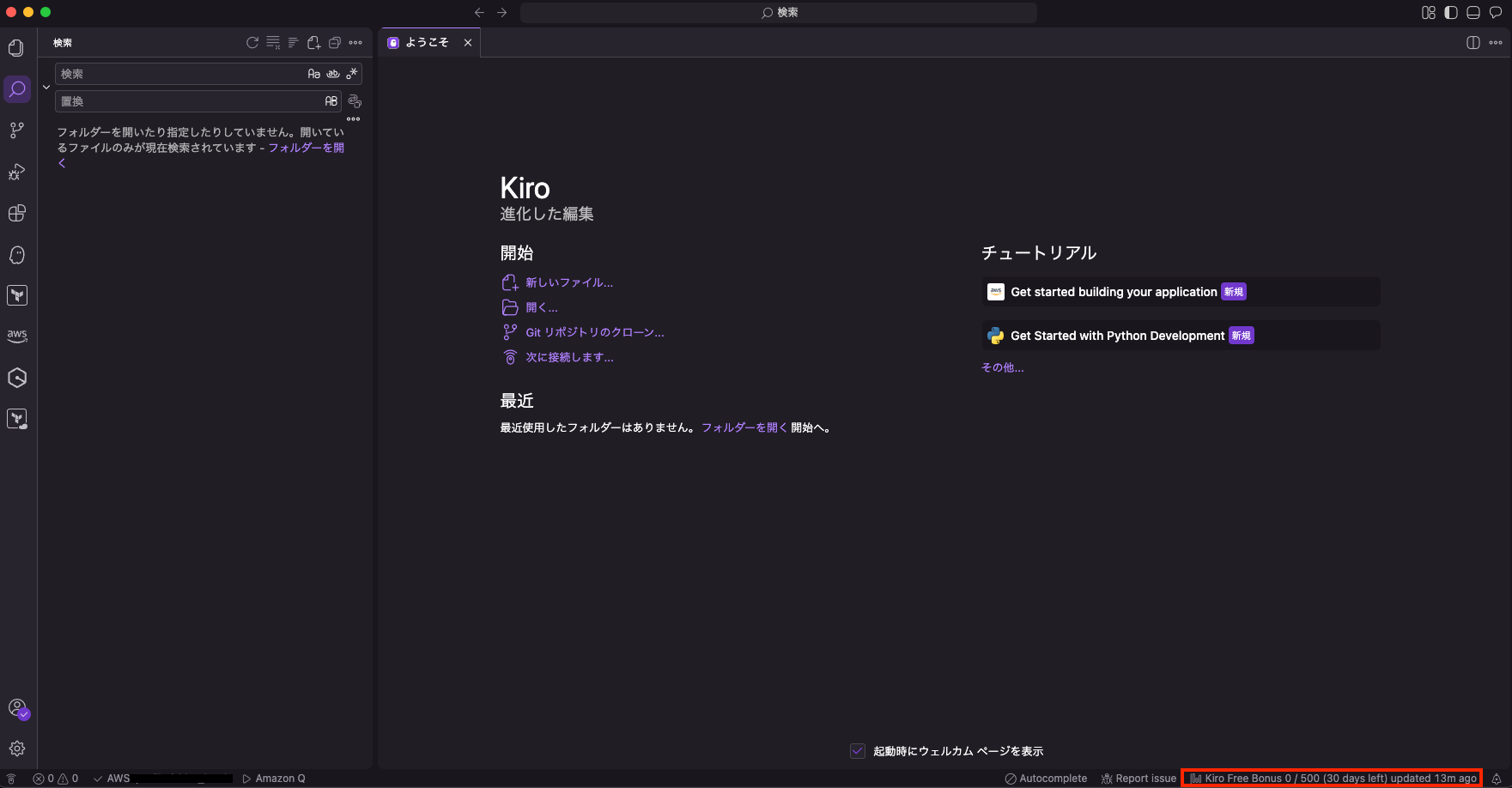
14日間有効って聞いてたけど、有効期限が「30 days」ってなってる。まあいいか・・・
10 月 1 日以降、Kiro に初めてアクセスした場合(ウェイティングリストから解除された場合)、ご登録プラン(Kiro Free を含む)に関わらず、14 日間有効な 500 ボーナスクレジットが付与されます。